电脑如何重装win10系统,电脑重装win10的方法
时间:2016-05-19 来源:互联网 浏览量:
电脑如何装win10系统,现在微软一直在推广win10系统一些用户通过免费升级尝试了win10系统,但是却安装失败了。那么电脑如何重装win10系统?需要哪些步骤?今天小编要给大家介绍的是u盘装win10系统,有需要的用户可以看看。
电脑重装win10的方法:
1、下载u教授u盘制作工具,根据提示制作好u盘启动盘;
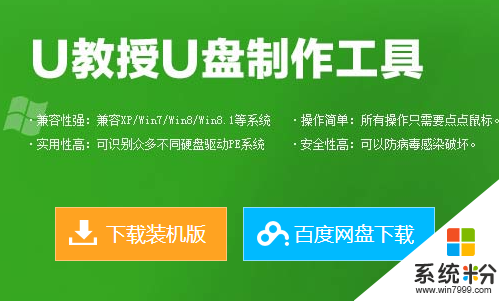
2、下载win10镜像文件,并放入到u盘中;
3、将u连接到电脑上,等待出现开机画面品牌logo的候按下快捷键;
4、进入启动项的选择画面后,只需要通过上下方向将将光标移至如下图所示显示为“USB”的选项即选择U盘所在的选项,然后点击回车键;
5、进入到u教授主菜单界面后,选择【1】运行U教授Win2003 PE增强版,然后按下回车键;
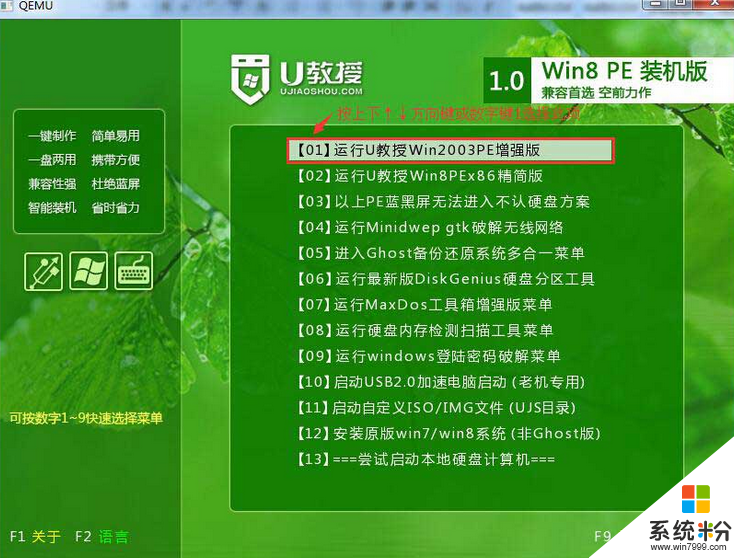
6、双击桌面的u教授PE一键装机软件,然后等等软件识别到镜像文件后,点击确定;
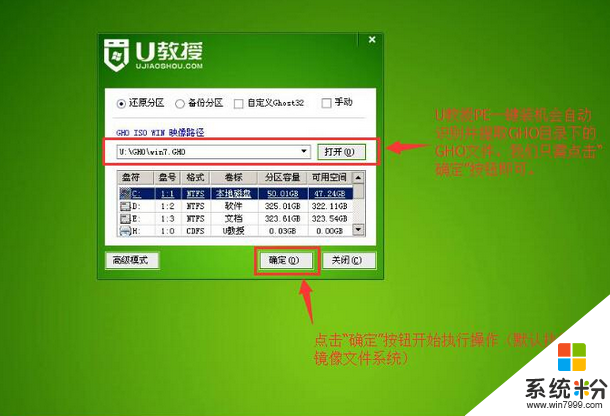
7、之后弹出的提示窗口点击“是”,等待解压GHO完毕;
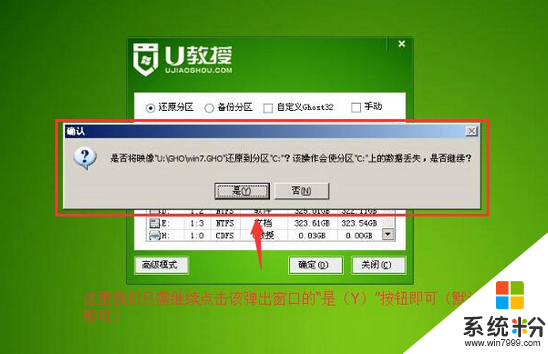
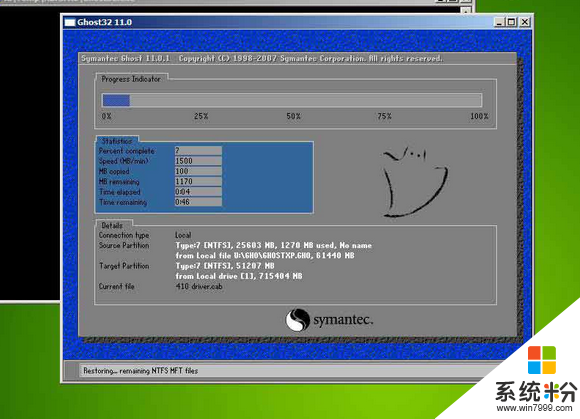
8、重启电脑,拔出u盘,等待电脑自动装完win10系统即可。
关于电脑如何重装win10系统就暂时跟大家分享到这里,觉得有用的用户可以收藏。大家还想尝试最新电脑系统下载安装的话欢迎上系统粉官网阅读相关的教程。
我要分享:
相关教程
- ·戴尔电脑怎么重装系统win10,戴尔电脑装win10系统的方法
- ·装机高手教你如何重装系统win10 装机高手教你重装系统win10的方法
- ·一键重装win10系统 32/64位的方法 如何一键重装win10系统 32/64位
- ·win10如何重置此电脑,win10重置电脑的方法
- ·Win10如何重装ie11?win10重装ie11浏览器的方法!
- ·苹果电脑如何安装Win10系统? 苹果电脑安装Win10系统的方法有哪些?
- ·桌面文件放在d盘 Win10系统电脑怎么将所有桌面文件都保存到D盘
- ·管理员账户怎么登陆 Win10系统如何登录管理员账户
- ·电脑盖上后黑屏不能唤醒怎么办 win10黑屏睡眠后无法唤醒怎么办
- ·电脑上如何查看显卡配置 win10怎么查看电脑显卡配置
win10系统教程推荐
- 1 电脑快捷搜索键是哪个 win10搜索功能的快捷键是什么
- 2 win10系统老是卡死 win10电脑突然卡死怎么办
- 3 w10怎么进入bios界面快捷键 开机按什么键可以进入win10的bios
- 4电脑桌面图标变大怎么恢复正常 WIN10桌面图标突然变大了怎么办
- 5电脑简繁体转换快捷键 Win10自带输入法简繁体切换快捷键修改方法
- 6电脑怎么修复dns Win10 DNS设置异常怎么修复
- 7windows10激活wifi Win10如何连接wifi上网
- 8windows10儿童模式 Win10电脑的儿童模式设置步骤
- 9电脑定时开关机在哪里取消 win10怎么取消定时关机
- 10可以放在电脑桌面的备忘录 win10如何在桌面上放置备忘录
win10系统热门教程
- 1 Win10浏览器怎么关联迅雷下载?
- 2 window10右边通知栏怎么开 win10右下角通知栏丢失了
- 3 解决Win10正式版更新升级Th2 10586卡住安装不顺畅的问题
- 4windows hello在哪里开启?win10启用windows hello 的方法!
- 5win10隐藏下面任务栏 WIN10底部任务栏隐藏方法
- 6win10对内存的要求是什么|win10内存要求介绍
- 7win10开始菜单添加常用设置选项的设置方法!
- 8d3dcompiler43.dll丢失怎么办?win10丢失d3dcompiler43.dll的解决方法
- 9win10计算机管理没有用户和组 win10计算机管理中没有本地用户和组解决方法
- 10win10更新后如何恢复上一个版本 win10更新后如何降级
最新win10教程
- 1 桌面文件放在d盘 Win10系统电脑怎么将所有桌面文件都保存到D盘
- 2 管理员账户怎么登陆 Win10系统如何登录管理员账户
- 3 电脑盖上后黑屏不能唤醒怎么办 win10黑屏睡眠后无法唤醒怎么办
- 4电脑上如何查看显卡配置 win10怎么查看电脑显卡配置
- 5电脑的网络在哪里打开 Win10网络发现设置在哪里
- 6怎么卸载电脑上的五笔输入法 Win10怎么关闭五笔输入法
- 7苹果笔记本做了win10系统,怎样恢复原系统 苹果电脑装了windows系统怎么办
- 8电脑快捷搜索键是哪个 win10搜索功能的快捷键是什么
- 9win10 锁屏 壁纸 win10锁屏壁纸设置技巧
- 10win10系统老是卡死 win10电脑突然卡死怎么办
